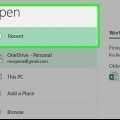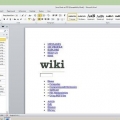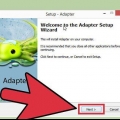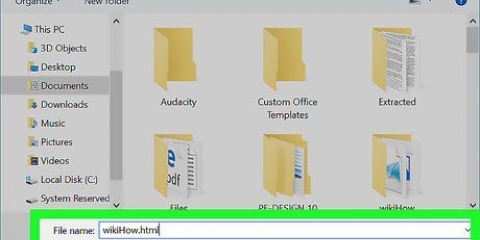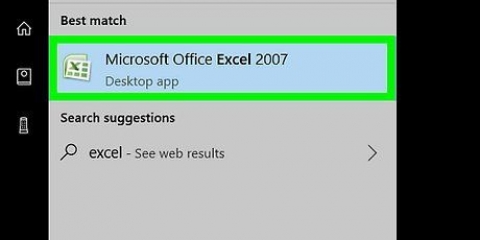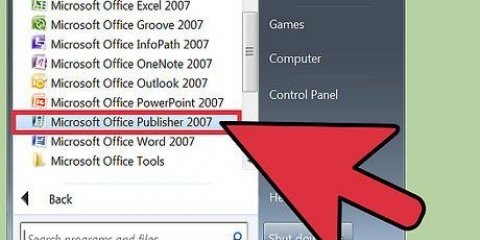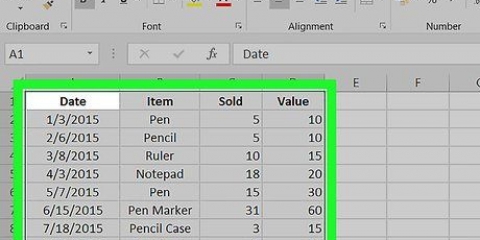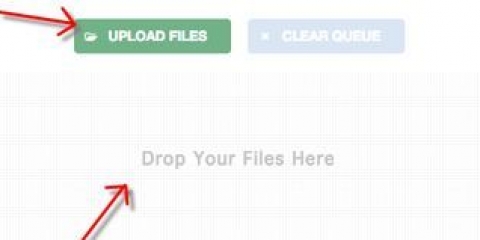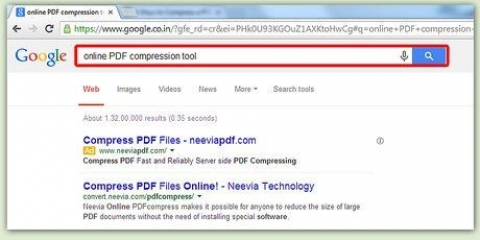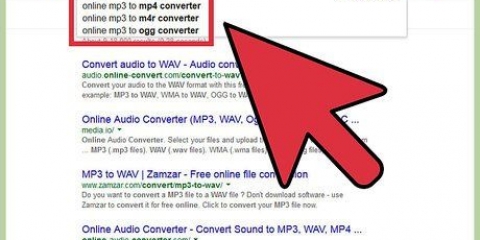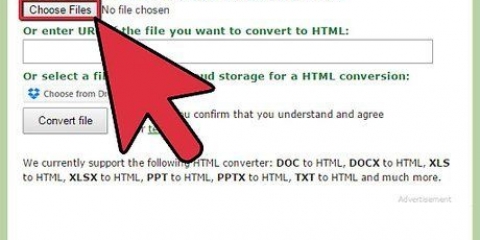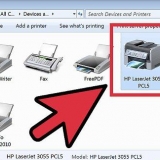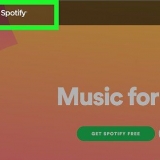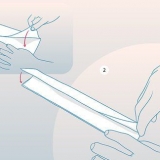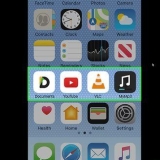Na janela `Opções de publicação` você pode ajustar a resolução da imagem. Clique em `Opções de impressão` para ajustar o documento para impressão.
Converter um arquivo do microsoft publisher em um pdf
Contente
Editora Microsoft (.pub) os arquivos só podem ser abertos no Publisher. Se você não tiver o Publisher, poderá converter o arquivo para o formato PDF. Você pode então abrir o arquivo em vários programas, incluindo seu navegador da web. Se você tiver o Publisher, poderá salvar o arquivo do Publisher como PDF.
Degraus
Método1 de 2:Converter online (sem editor)

1. Ir para um site de conversão. Você pode usar um serviço de conversão online para converter um PUB (Publisher) para PDF. Alguns dos sites de conversão mais conhecidos são:
- Zamzar - zamzar.com/convert/pub-to-pdf/
- Online2PDF - online2pdf.com/pub-to-pdf
- PDFConvertOnline - pdfconvertonline.com/pub-to-pdf-online.html

2. Carregue o arquivo PUB que você deseja converter. Clique no botão `Escolher arquivo` ou `Selecionar arquivo`. Pesquise no seu computador pelo arquivo PUB que você deseja converter. O upload do arquivo pode levar alguns minutos.

3. Selecione o formato de saída (se necessário). Alguns sites pedem ou para indicar `PDF` como formato de saída. Outros já estão definidos como `PDF` por padrão.

4. Clique em `Converter` para iniciar a conversão. Seu arquivo será enviado para o serviço de conversão. Em seguida, é convertido nos servidores para o formato desejado.

5. Baixe o arquivo convertido. Você receberá o link de download para o arquivo PDF convertido. Baixe e abra o PDF em um leitor de PDF. Você também pode usar seu navegador da web para isso.
Zamzar enviará um e-mail com o link de download.
Método 2 de 2: conversão com editor

1. Abra seu arquivo PUB no Publisher 2007 ou posterior. As versões anteriores do Publisher não suportam salvar como PDF. Use o método acima se estiver usando o Publisher 2003 ou anterior.

2. Clique na guia Arquivo ou no botão Office e selecione "Salvar como`. Você pode ser solicitado a especificar o local de salvamento antes de continuar.

3. Clique no menu `Salvar como tipo` e selecione `PDF (*.pdf)`. Permite salvar o arquivo como PDF.
Talvez seja necessário instalar o suplemento do Microsoft Publisher 2007, que você você pode baixar aqui.

4. Clique em `Opções` para otimizar seu documento para PDF (opcional). Publisher oferece a possibilidade de otimizar seu documento para o formato PDF.

5. Salve o arquivo. Escolha um local e salve o arquivo como PDF. Agora você pode abrir esse PDF em qualquer programa que suporte esse formato.
Pontas
Os arquivos PDF contêm todas as fontes e metadados usados na publicação. O destinatário não precisa instalar essas fontes para visualizar o PDF conforme você criou o arquivo. Você também pode adicionar hiperlinks ao conteúdo na web.
Avisos
- Os arquivos PDF geralmente são arquivos somente leitura. PDFs podem ser editados diretamente com programas como o Adobe Acrobat. Para alterar um PDF que você criou com o Microsoft Publisher, você precisará editar o arquivo PUB original e criar um novo PDF a partir dele.
Artigos sobre o tópico "Converter um arquivo do microsoft publisher em um pdf"
Оцените, пожалуйста статью
Popular